Funkcie Launch a Param
Platí pre: aplikácie Canvas
Spustí webovú stránku alebo aplikáciu plátna a poskytuje prístup k spúšťacím parametrom.
Launch
Spustí webovú stránku alebo aplikáciu plátna. Funkcia podporuje:
- Adresa (povinné), adresa URL webovej stránky alebo identifikátor URI aplikácie (identifikátor aplikácie s predponou
/providers/Microsoft.PowerApps/apps/) aplikácie na plátne. - Parameters (voliteľné) – pomenované hodnoty, ktoré sa majú odovzdať na webovú stránku alebo do aplikácie plátna. V aplikácii plátna je možné čítať parametre pomocou funkcie Param.
- Cieľ (voliteľné), karta prehliadača, na ktorej sa spustí webová stránka alebo aplikácia plátna.
Funkciu Launch možno použiť len vo vzorcoch správania.
Adresa
Webové stránky sa spúšťajú prostredníctvom adresy URL. Napríklad:
Launch( "https://bing.com" )
Aplikácie na plátne môžete spustiť pomocou webového odkazu alebo URI aplikácie (identifikátor aplikácie s predponou /providers/Microsoft.PowerApps/apps/). Ak chcete nájsť tieto hodnoty pre aplikáciu:
Prejdite do systému Power Apps.
Na ľavej navigačnej table vyberte položku Aplikácie.
Vyberte aplikáciu.
Z hornej ponuky vyberte položku Podrobnosti.
Môžete tiež vybrať položku … (Ďalšie príkazy) a následne položku Podrobnosti z rozbaľovacej ponuky.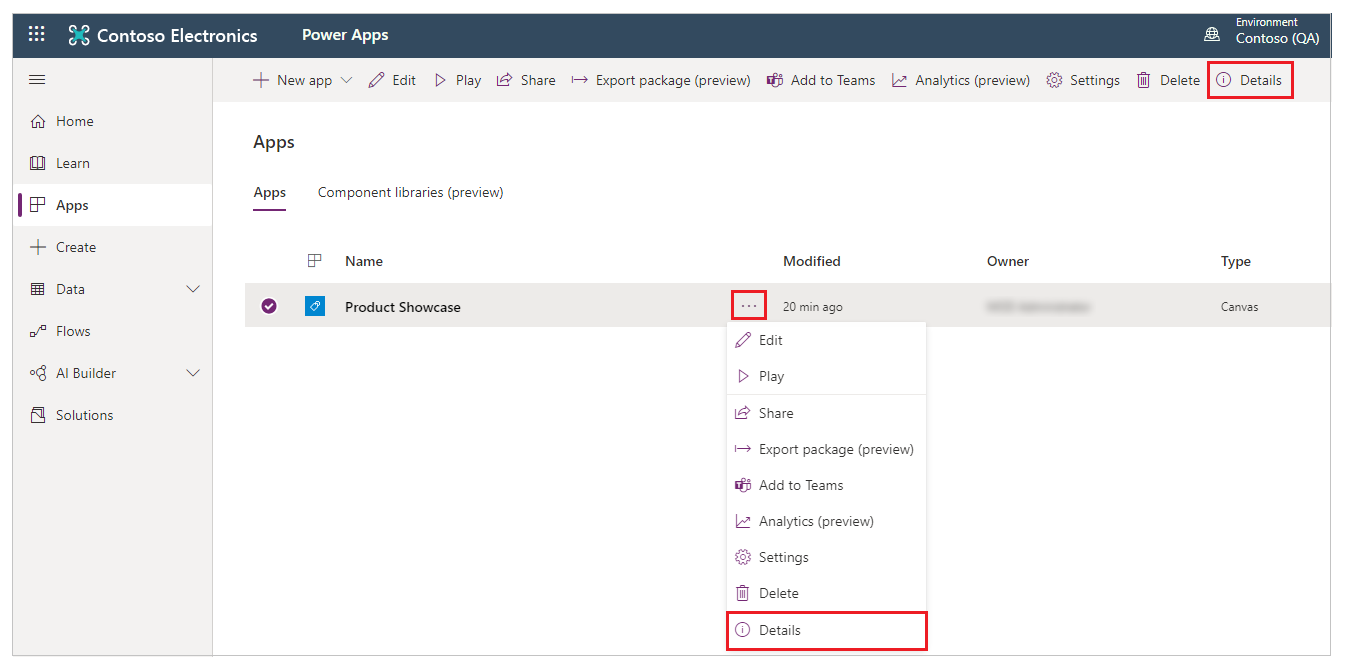
Skopírujte webový odkaz alebo ID aplikácie.
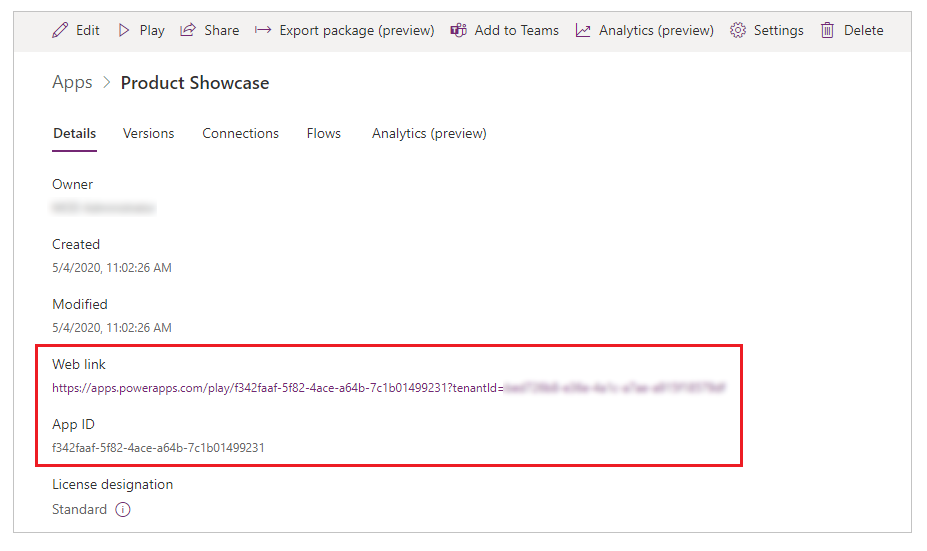
Webový odkaz môžete použiť na ľubovoľnej webovej stránke a spustí aplikáciu plátna. Môže byť tiež použitý s funkciou Launch.
ID aplikácie môže byť použité s funkciou Launch, ale musí mať predponu /providers/Microsoft.PowerApps/apps/. Napríklad:
Launch( "/providers/Microsoft.PowerApps/apps/f342faaf-5f82-4ace-a64b-7c1b01499231" )
Natívne aplikácie na zariadení nie je možné spustiť priamo. Na niektorých platformách môžu byť k dispozícii nepriame možnosti, napríklad natívna aplikácia, ktorá inštaluje vlastnú schému URL alebo sa zaregistruje vo webovom prehliadači a ponúka tak možnosť pre konkrétne webové stránky.
Parametre
Launch môže parametre odovzdať na webovú stránku alebo do aplikácie plátna. Parametre možno poskytovať dvoma spôsobmi:
Zoznam argumentov párov názov/hodnota. Napríklad:
Launch( "https://bing.com/search", "q", "Power Apps", "count", 1 )Záznam hodnôt polí. Napríklad:
Launch( "https://bing.com/search", { q: "Power Apps", count: 1 } )S týmto formulárom sa dá ľahšie pracovať, pretože vyjasňuje spojenie medzi menom a hodnotou. Je to jediný formulár, ktorý podporuje voliteľný argument LaunchTarget.
Adresa a parametre sú URL kódované pred ich odovzdaním, aby sa nahradili určité nealfanumerické znaky s % a hexadecimálnym číslom, ako keby sa pri každom použila funkcia EncodeUrl.
Pri spúšťaní webovej stránky je možné zahrnúť reťazec dotazu na koniec adresy URL. Akékoľvek ďalšie parametre poskytnuté funkcii Launch sa pridajú na koniec reťazca dotazu. Reťazce dotazu pri spustení aplikácie plátna nefungujú.
Pri spustení aplikácie na mobilnom zariadení, kde je táto aplikácia už spustená, sa parametre v spustenej aplikácii neobnovia. Na obnovenie parametrov je potrebné opätovné načítanie aplikácie.
Target
Použite argument LaunchTarget na určenie cieľového okna prehľadávača, v ktorom chcete otvoriť webovú stránku alebo aplikáciu. Použite jednu z nasledujúcich hodnôt enumerácie LaunchTarget alebo uveďte názov vlastného okna.
| Enumerácia LaunchTarget | Popis |
|---|---|
| New | Webová stránka alebo aplikácia sa otvorí v novom okne alebo na karte. |
| Replace | Webová stránka alebo aplikácia nahradí aktuálne okno alebo kartu. |
| názov | Namiesto hodnoty enumerácie použite vlastný textový reťazec na pomenovanie okna alebo karty. Self je výhradne interný názov, ktorý používa funkcia Launch. Nemá to žiadny vplyv ani sa nezhoduje s nadpisom okna, ktoré vidia vaši používatelia. Ak okno alebo karta s daným názvom už existuje, jeho obsah bude nahradený. Inak sa vytvorí nové okno alebo karta. názov nemôže začínať znakom podčiarknutia „_“. |
New je predvolená enumerácia pri spustení vo webovom prehliadači s dostupnými možnosťami Replace a name. V mobilnom prehrávači Nový je predvolená hodnota pre webové stránky s názvom ako dostupnou možnosťou; zatiaľ čo aktuálna aplikácia plátna bude vždy nahradená inou aplikáciou plátna.
Poznámka
- Použitie LaunchTarget s inou hodnotou ako Nový vo vložených scenároch (napríklad Power BI alebo SharePoint) nie je podporované a môže mať za následok neočakávané správanie. V budúcnosti sa toto správanie môže zmeniť alebo môže spôsobiť chybu.
Param
Funkcia Param umožňuje načítať parametre odoslané do aplikácie pri jej spustení. Ak nebol uvedený parameter odoslaný, funkcia Param vráti prázdne.
- Pri spúšťaní aplikácie plátna z inej aplikácie plátna použite argumenty Parameter do funkcie Launch. Názvy a hodnoty parametrov sa automaticky zakódujú pomocou adresy URL.
- Pri spúšťaní aplikácie plátna z webovej stránky pridajte parametre do reťazca dotazuwebového odkazu aplikácie plátna. To zahŕňa pridávanie
¶metername=parametervalueza predpokladu, že reťazec dotazov už bol spustený pretenantId. Napríklad pridanie&First%20Name=Vicki&category=3prejde dvoma parametrami:First Names hodnotou"Vicki"acategorys hodnotou"3"(typ hodnoty je text). Názov parametra a hodnota musia byť zakódované pomocou adresy URL, ak obsahujú medzery alebo špeciálne znaky podobné tomu, ktoré používa funkcia EncodeURL. - Názvy Param rozlišujú veľkosť písmen.
- Názvy Param a hodnoty sa automaticky dekódujú pomocou adresy URL na použitie vo vašej aplikácii.
- Hodnoty parametrov sa nezmenia, pokiaľ aplikáciu znova nenačítate. Pri použití Spustiť na mobilnom zariadení, kde je aplikácia už spustená, sa parametre neobnovia.
- Aj keď parameter obsahuje číslo, typ vrátený z Param bude vždy textový reťazec. Ku konverzii na iné typy dôjde automaticky alebo sa použijú explicitné konverzie, ako napríklad funkcia Value na priamy prevod na číslo.
Poznámka
Pre vlastné stránky sú jediné parametre, ktoré stránka akceptuje: recordId a entityName.
Syntax
Launch( Address [, ParameterName1, ParameterValue1, ... ] )
- Adresa – povinné. Adresa webovej stránky alebo identifikátora aplikácie na spustenie.
- ParameterName1, ParameterName2… – voliteľné. Názov parametra.
- ParameterValue1, ParameterValue2… – povinné. Zodpovedajúce hodnoty parametrov na odoslanie do aplikácie alebo webovej stránky.
Launch( Address, { [ ParameterName1: ParameterValue1, ... ] } [, LaunchTarget ] )
- Adresa – povinné. Adresa webovej stránky alebo identifikátora aplikácie na spustenie.
- ParameterName1, ParameterName2… – voliteľné. Názov parametra.
- ParameterValue1, ParameterValue2… – povinné. Zodpovedajúce hodnoty parametrov na odoslanie do aplikácie alebo webovej stránky.
- LaunchTarget – povinné. Hodnota enumerácie LaunchTarget alebo vlastný názov.
Param( ParameterName )
- ParameterName – povinné. Názov parametra odoslaného do aplikácie.
Rezervované parametre
Nasledujúce kľúčové slová sú vyhradené (bez ohľadu na veľkosť písmen) na interné použitie a nemali by sa používať ako vlastný parameter vo funkcii Param():
- amp%3Bauthmode
- amp%3Benableonbehalfof
- amp%3Bhidenavbar
- amp%3Blocale
- appmetadataversion
- authmode
- channeltype
- cordovapath
- correlationid
- debug
- delegatelaunchurl
- delegatelaunchurl
- disablepreviewredirect
- embedderorigin
- enableonbehalfof
- groupid
- hideappsplash
- hidenavbar
- tip
- hostclienttype
- hostmode
- iframecontainerid
- isfullscreen
- ispreviewmode
- loader
- loaderType
- locale
- umiestnenie
- packagekind
- packageproperties
- playerresourcespath
- playersessionid
- powerappslanguage
- screencolor
- sdkversion
- Web
- skipappmetadata
- skipiframecreation
- skiplaunchappcache
- source
- Zdrojový čas
- standaloneconsent
- teamid
- teamtype
- tenantId
- motív
- uselocalpackagehostresources
- userteamrole
Príklady
Jednoduché spustenie
Z aplikácie plátna na webovú stránku:
| Vzorec | Description |
|---|---|
| Launch( "http://bing.com/search", "q", "Power Apps", "count", 1 ) |
Otvorí webovú stránku https://bing.com/search?q=Power%20Apps&count=1. Otvorí sa nové okno alebo karta. |
| Launch( "http://bing.com/search", { q: "Power Apps", count: 1 } ) |
Rovnaké ako v predchádzajúcich príkladoch používajúcich ekvivalentný zápis záznamu. Otvorí sa nové okno alebo karta. |
| Launch( "http://bing.com/search", { q: "Power Apps", count: 1 }, LaunchTarget.Replace ) |
Rovnaké ako v predchádzajúcich príkladoch, aktuálne okno alebo karta sa nahradí výsledkom, pri spustení vo webovom prehliadači. |
| Launch( "http://bing.com/search", { q: "Power Apps", count: 1 }, „Výsledky vyhľadávania“ ) |
Rovnaké ako v predchádzajúcom príklade, vytvorenie alebo nahradenie obsahu okna alebo karty pomenovanej ako Výsledky vyhľadávania. |
Z aplikácie plátna do aplikácie plátna
Podľa potreby aktualizujte ID aplikácie, zobrazovaný názov a číslo záznamu.
Launch( "/providers/Microsoft.PowerApps/apps/YOUR-APP-ID",
{ Navigate: "Second Screen", Record: 34 }
)
Z webovej stránky do aplikácie plátna
Podľa potreby aktualizujte ID aplikácie, ID nájomníka, zobrazovaný názov a číslo záznamu.
<html>
<body>
<a
href="https://apps.powerapps.com/play/e/YOUR-APP-ENVIRONMENT-ID/a/YOUR-APP-ID?tenantId=YOUR-TENANT-ID&Navigate=Second%20Screen&Record=34"
>
Launch canvas app
</a>
</body>
</html>
Jednoduché použitie funkcie Param
Jednoduché príklady spustenia uvedené vyššie na spustenie aplikácie plátna z webovej stránky alebo z inej aplikácie plátna zobrazujú jednoduché príklady pre funkciu Param:
| Vzorec | Popis | Výsledok |
|---|---|---|
| Param( "Navigate" ) | Parameter Navigate bol zadaný pri spustení aplikácie a je vrátený. | „Druhá obrazovka“ |
| Param( "Record" ) | Parameter Record bol zadaný pri spustení aplikácie a je vrátený. Aj keď bol odovzdaný ako číslo do funkcie Launch, výsledok z funkcie Param bude textový reťazec, ktorý môže byť implicitne alebo explicitne prevedený na iné typy. | "34" |
| Param( "User" ) | Parameter User nebol zadaný. Vráti sa prázdna hodnota, ktorú je možné otestovať pomocou funkcie IsBlank. | blank |
Príklady krok za krokom pre funkcie Launch a Param
Rozloženie pre tablet Ukážka produktu bolo použité v nasledujúcich príkladoch. Ak chcete vytvoriť aplikáciu s touto šablónou, postupujte podľa krokov v článku vytvorenie aplikácie a vyberte šablónu Ukážka produktu. Môžete tiež použiť svoju vlastnú aplikáciu.
Príklad – Launch
Prejdite do systému Power Apps.
Na ľavej navigačnej table vyberte položku Aplikácie.
Vyberte svoju aplikáciu a potom vyberte Upraviť.
Vyberte Vložiť z ponuky a potom vyberte položku Označenie.
Presuňte označenie do pravého dolného rohu obrazovky.
Na table vlastností na pravej strane vyberte položku Farba ako biela a nastavte Hrúbka orámovania na 1.
Vyberte vlastnosť Text z pravej strany a zadajte text ako Tablety Surface v správach.
V zozname vlastností vľavo hore vyberte OnSelect.
Zadajte vzorec ako
Launch("https://www.bing.com/news/search","q","Microsoft Surface tablets"). Môžete tiež použiť ľubovoľnú inú adresu URL, parameter a kľúčové slová podľa vášho výberu.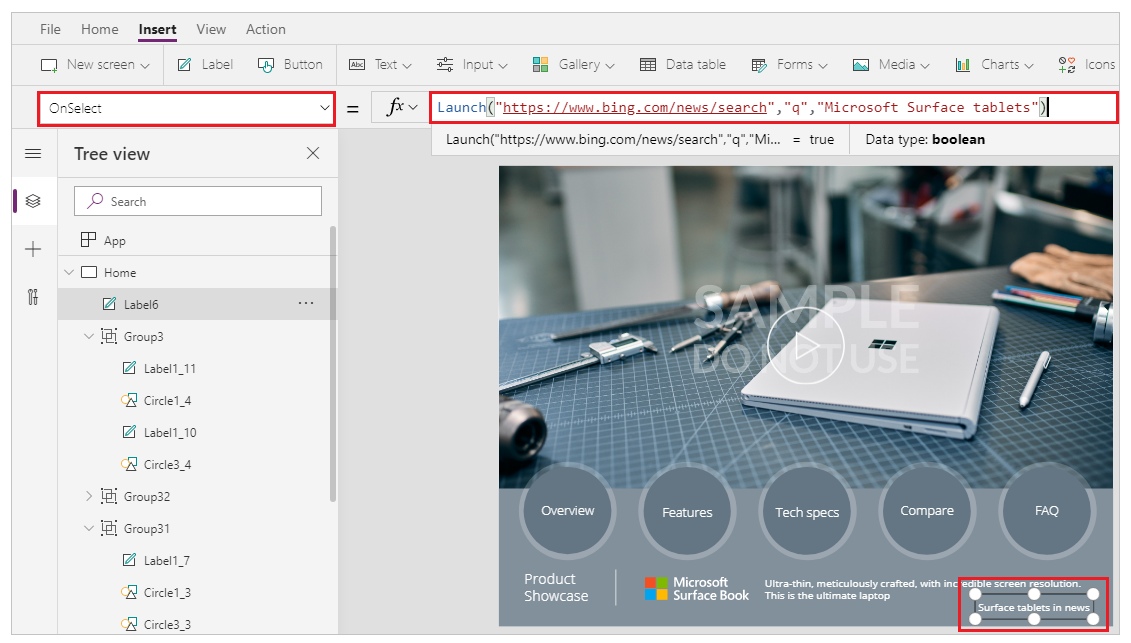
Uložte a publikujte aplikáciu.
Prehrajte aplikáciu.
Vyberte označenie Tablety Surface v správach na spustenie vyhľadávania správ s kľúčovými slovami Tablety Microsoft Surface.
Prepitné
Pre škálovateľnosť môžete nahradiť ručne zadané kľúčové slová vo funkcii Launch premennými.
Príklad – Param
Prejdite do systému Power Apps.
Na ľavej navigačnej table vyberte položku Aplikácie.
Vyberte svoju aplikáciu a potom vyberte Upraviť.
Vyberte Vložiť z ponuky a potom vyberte položku Označenie.
Presuňte označenie do pravého dolného rohu obrazovky.
Vyberte vlastnosť Text pre označenie vľavo hore.
Zadajte vzorec ako
Param("browser"). Môžete tiež použiť iný parameter podľa vášho výberu.
Uložte a publikujte aplikáciu.
Skopírujte webové prepojenie pre vašu aplikáciu z Power Apps.
Otvorte nový prehliadač.
Vložte webový odkaz na aplikáciu do prehliadača a na koniec pridajte
&browser=Microsoft%20Edge.
Po spustení aplikácie sa v označení zobrazuje odovzdaná hodnota parametra.
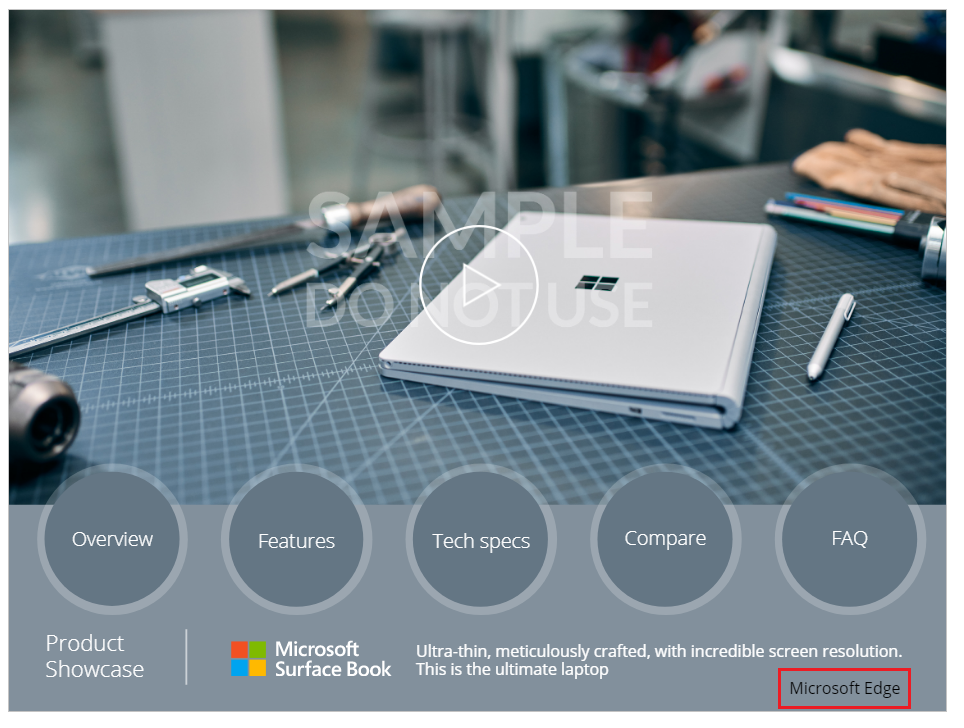
Zatvorte prehrávač aplikácií a upravte aplikáciu.
Vyberte Aplikácia zo stromovej štruktúry na ľavej navigácii.
Vľavo hore vyberte vlastnosť StartScreen .
Zadajte vzorec ako
If( Param("screen") = "techspecs", TechSpecs ).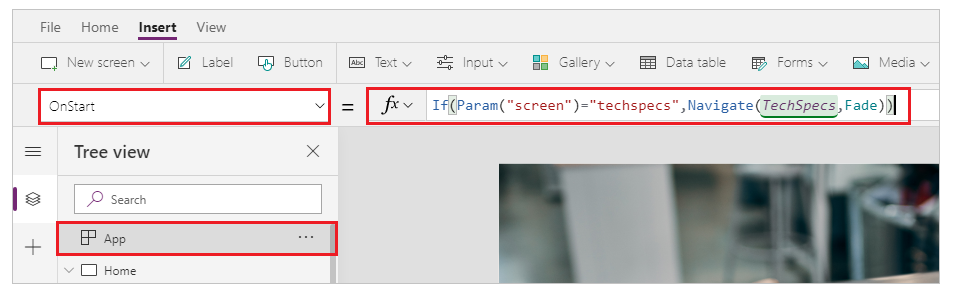
Ak funkcia vo vlastnosti StartScreen kontroluje, či sa parameter rovná určitej hodnote, v tomto prípade hodnota techspecs. A ak sa zhoduje, vráti TechSpecs ovládací prvok obrazovky do vlastnosti StartScreen .
Poznámka
Ak máte nepoužívate šablónu aplikácie Prehliadka produktu .
Uložte a publikujte aplikáciu.
Otvorte nový prehliadač.
Vložte webový odkaz na aplikáciu do prehliadača a na koniec pridajte
&screen=techspecs.
Aplikácia sa spustí priamo s TechSpecs ako úvodnou obrazovkou.